在Excel中按成绩排序的方法包括:使用排序功能、使用筛选功能、使用自定义排序、使用条件格式和图表。在这里,我们将详细解释如何使用排序功能。
一、使用排序功能
Excel提供了强大的排序功能,使用户可以轻松地按成绩对数据进行排序。以下是详细步骤:
选择数据范围
首先,选择包含成绩的数据范围。如果你的数据包含标题行,确保也包含在选择范围内。比如说,你有一个学生成绩表,选择整个表格,包括学生姓名和成绩列。
打开排序选项
在Excel菜单栏中,点击“数据”选项卡,然后选择“排序”按钮。在弹出的排序对话框中,你可以选择按哪一列进行排序。例如,选择“成绩”列。
选择排序顺序
在排序对话框中,你可以选择按升序或降序排序。升序将从最低到最高排序,降序则从最高到最低排序。根据你的需要,选择合适的排序顺序。
应用排序
点击“确定”按钮,Excel将按所选列和顺序对数据进行排序。排序完成后,你可以看到成绩列按照指定顺序排列。
二、使用筛选功能
筛选功能不仅可以用于排序,还可以用于筛选特定数据。例如,你可以筛选出成绩在某个范围内的学生。
启用筛选
选择包含数据的整个范围,然后在Excel菜单栏中,点击“数据”选项卡,选择“筛选”按钮。这样每列标题旁边会出现一个下拉箭头。
按成绩筛选
点击成绩列的下拉箭头,可以选择“升序排序”或“降序排序”来对成绩进行排序。此外,你还可以选择“数字筛选”,输入特定的条件来筛选出符合条件的数据。
三、使用自定义排序
自定义排序允许你按多个标准进行排序。例如,你可以先按班级排序,再按成绩排序。
打开排序对话框
在Excel菜单栏中,点击“数据”选项卡,选择“排序”按钮。在弹出的排序对话框中,点击“添加级别”按钮添加一个新的排序标准。
设置排序标准
在第一个排序标准中,选择“班级”列,选择升序或降序。在第二个排序标准中,选择“成绩”列,选择升序或降序。
应用排序
点击“确定”按钮,Excel将按多个标准对数据进行排序。你可以看到数据先按班级排序,再按成绩排序。
四、使用条件格式
条件格式可以用于可视化成绩数据,帮助你更容易地看到数据的模式和趋势。
选择数据范围
选择包含成绩的数据范围。
应用条件格式
在Excel菜单栏中,点击“开始”选项卡,选择“条件格式”按钮。在弹出的菜单中,可以选择“色阶”、“数据条”或“图标集”等不同的格式类型。
设置条件
根据你的需要,设置条件格式的规则。例如,你可以设置颜色渐变,使高成绩显示为绿色,低成绩显示为红色。
五、使用图表
图表可以帮助你更直观地看到成绩数据的分布和趋势。
选择数据范围
选择包含成绩的数据范围。
插入图表
在Excel菜单栏中,点击“插入”选项卡,选择你想要的图表类型。例如,可以选择柱状图、折线图或饼图。
调整图表设置
根据你的需要,调整图表的设置和格式,使其更清晰地展示成绩数据。
通过以上方法,你可以在Excel中轻松地按成绩排序,并可视化数据,帮助你更好地分析和理解数据。接下来,我们将详细介绍每个方法的具体步骤和技巧。
一、使用排序功能
Excel的排序功能是最常用的工具之一,能够帮助用户快速按特定列对数据进行排序。以下是详细的步骤和技巧:
1.选择数据范围
在使用排序功能之前,首先需要选择包含数据的范围。如果你的数据包含标题行,确保也包含在选择范围内。例如,你有一个学生成绩表,选择整个表格,包括学生姓名和成绩列。
2.打开排序选项
在Excel菜单栏中,点击“数据”选项卡,然后选择“排序”按钮。在弹出的排序对话框中,你可以选择按哪一列进行排序。例如,选择“成绩”列。
3.选择排序顺序
在排序对话框中,你可以选择按升序或降序排序。升序将从最低到最高排序,降序则从最高到最低排序。根据你的需要,选择合适的排序顺序。
4.应用排序
点击“确定”按钮,Excel将按所选列和顺序对数据进行排序。排序完成后,你可以看到成绩列按照指定顺序排列。
5.复合排序
如果你有多个排序标准,可以点击“添加级别”按钮,添加新的排序标准。例如,先按班级排序,再按成绩排序。这样可以更加精确地整理数据。
二、使用筛选功能
筛选功能不仅可以用于排序,还可以用于筛选特定数据。以下是使用筛选功能的详细步骤:
1.启用筛选
选择包含数据的整个范围,然后在Excel菜单栏中,点击“数据”选项卡,选择“筛选”按钮。这样每列标题旁边会出现一个下拉箭头。
2.按成绩筛选
点击成绩列的下拉箭头,可以选择“升序排序”或“降序排序”来对成绩进行排序。此外,你还可以选择“数字筛选”,输入特定的条件来筛选出符合条件的数据。
3.高级筛选
如果你有更复杂的筛选条件,可以使用高级筛选功能。在“数据”选项卡中,选择“高级”按钮,设置筛选条件和筛选范围。这样可以更加灵活地筛选数据。
三、使用自定义排序
自定义排序允许你按多个标准进行排序。以下是使用自定义排序的详细步骤:
1.打开排序对话框
在Excel菜单栏中,点击“数据”选项卡,选择“排序”按钮。在弹出的排序对话框中,点击“添加级别”按钮添加一个新的排序标准。
2.设置排序标准
在第一个排序标准中,选择“班级”列,选择升序或降序。在第二个排序标准中,选择“成绩”列,选择升序或降序。
3.应用排序
点击“确定”按钮,Excel将按多个标准对数据进行排序。你可以看到数据先按班级排序,再按成绩排序。
四、使用条件格式
条件格式可以用于可视化成绩数据,帮助你更容易地看到数据的模式和趋势。以下是使用条件格式的详细步骤:
1.选择数据范围
选择包含成绩的数据范围。
2.应用条件格式
在Excel菜单栏中,点击“开始”选项卡,选择“条件格式”按钮。在弹出的菜单中,可以选择“色阶”、“数据条”或“图标集”等不同的格式类型。
3.设置条件
根据你的需要,设置条件格式的规则。例如,你可以设置颜色渐变,使高成绩显示为绿色,低成绩显示为红色。
4.高级条件格式
如果你有更复杂的条件,可以选择“新建规则”,设置自定义条件格式规则。例如,可以根据不同的成绩区间,设置不同的颜色。
五、使用图表
图表可以帮助你更直观地看到成绩数据的分布和趋势。以下是使用图表的详细步骤:
1.选择数据范围
选择包含成绩的数据范围。
2.插入图表
在Excel菜单栏中,点击“插入”选项卡,选择你想要的图表类型。例如,可以选择柱状图、折线图或饼图。
3.调整图表设置
根据你的需要,调整图表的设置和格式,使其更清晰地展示成绩数据。例如,可以添加数据标签、调整轴标签和图例等。
4.使用数据透视图
如果你有大量数据,可以使用数据透视图来汇总和分析数据。在“插入”选项卡中,选择“数据透视表”,设置数据源和布局,然后插入数据透视图。这样可以更加灵活地分析数据。
通过以上方法,你可以在Excel中轻松地按成绩排序,并可视化数据,帮助你更好地分析和理解数据。这些方法不仅提高了工作效率,还使数据分析更加直观和易于理解。无论是简单的数据排序,还是复杂的数据分析,Excel都能满足你的需求。
相关问答FAQs:
1. 如何在Excel中按照成绩进行排序?在Excel中按照成绩进行排序非常简单。只需按照以下步骤操作即可:
首先,选中需要排序的成绩列。
其次,点击Excel上方的“数据”选项卡。
接下来,点击“排序”按钮,弹出排序对话框。
在排序对话框中,选择需要排序的列,并选择排序方式(升序或降序)。
最后,点击“确定”按钮,即可按照成绩进行排序。
2. 如何在Excel中按照成绩和姓名一起排序?如果需要按照成绩和姓名一起排序,可以按照以下步骤操作:
首先,选中需要排序的成绩和姓名列。
其次,点击Excel上方的“数据”选项卡。
接下来,点击“排序”按钮,弹出排序对话框。
在排序对话框中,选择需要排序的列,并选择排序方式(升序或降序)。
如果需要按照多个列进行排序,可以点击“添加级别”按钮添加更多排序条件。
最后,点击“确定”按钮,即可按照成绩和姓名一起排序。
3. 如何在Excel中按照成绩排序并保留原始数据的顺序?如果需要在排序后仍保留原始数据的顺序,可以按照以下步骤操作:
首先,在原始数据的旁边插入一列,作为排序辅助列。
其次,在排序辅助列中输入序号,例如从1开始递增。
接下来,选中需要排序的成绩和排序辅助列。
然后,点击Excel上方的“数据”选项卡。
在“排序”按钮下方的“高级”选项中,弹出高级排序对话框。
在高级排序对话框中,选择需要排序的列,并选择排序方式(升序或降序)。
在“排序依据”中选择排序辅助列,并设置为升序。
最后,点击“确定”按钮,即可按照成绩排序,并保留原始数据的顺序。
原创文章,作者:Edit2,如若转载,请注明出处:https://docs.pingcode.com/baike/4460648